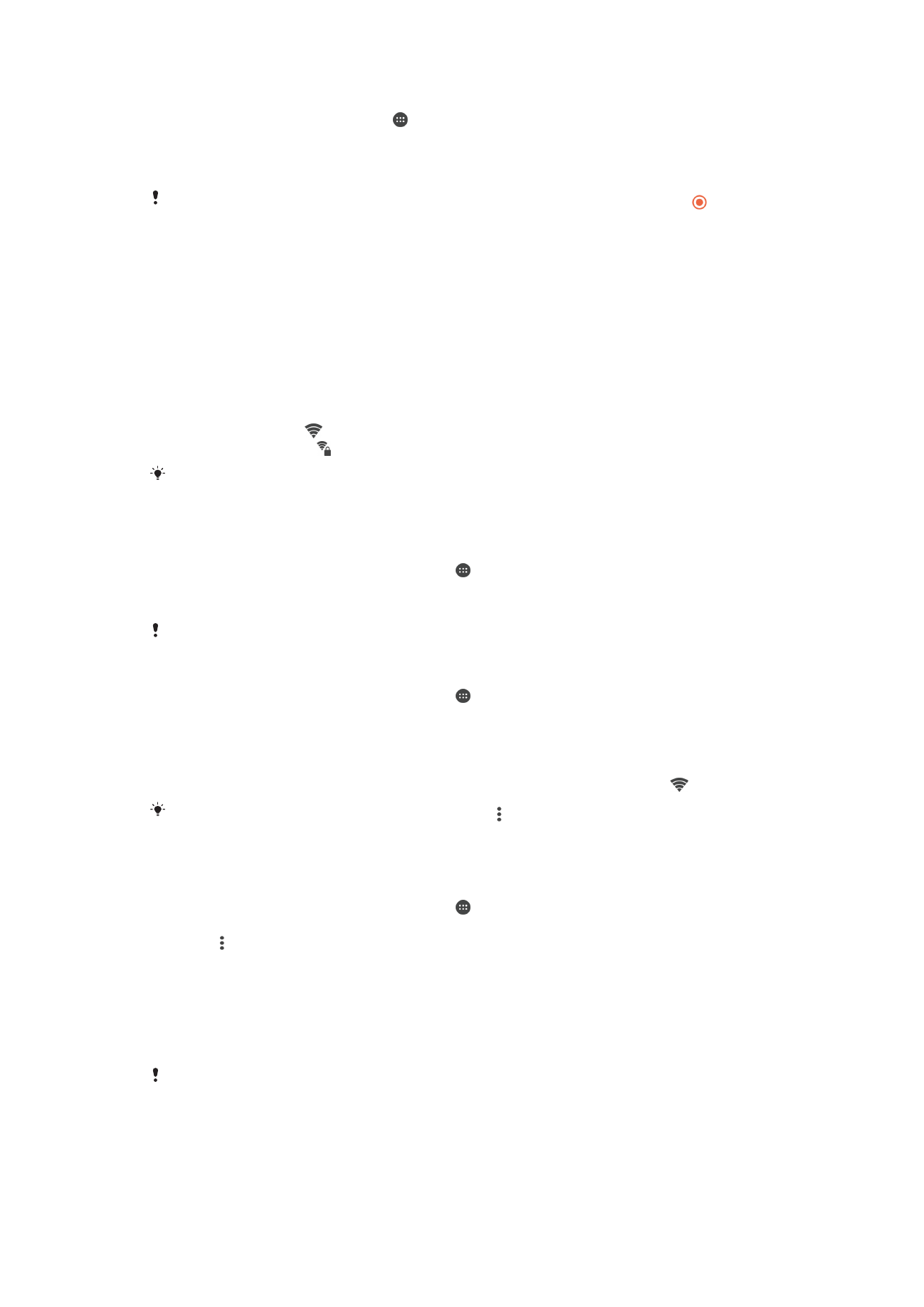
Wi-Fi®
Wi-Fi®-ühenduse abil saate surfata Internetis, laadida alla rakendusi ning saata ja vastu
võtta e-kirju. Kui loote ühenduse mõne Wi-Fi®-võrguga, jätab teie seade selle võrgu
meelde ja loob sellega automaatselt ühenduse, kui järgmine kord selle võrgu levialas
olete.
Mõnele Wi-Fi®-võrgule juurdepääsemiseks tuleb esmalt vastaval veebilehel sellesse sisse
logida. Lisateabe saamiseks pöörduge Wi-Fi®-võrgu administraatori poole.
Saadaolevad Wi-Fi®-võrgud võivad olla avatud või turvatud.
•
Avatud võrgu tähis kuvatakse Wi-Fi®-võrgu nime kõrval.
•
Turvatud võrgu tähis kuvatakse Wi-Fi®-võrgu nime kõrval.
Mõnda Wi-Fi®-võrku saadaolevate võrkude loendis ei kuvata, kuna need võrgud ei levita oma
võrgunime (SSID-d). Kui teate sellise võrgu nime, saate selle saadaolevate Wi-Fi®-võrkude
loendisse käsitsi lisada.
Wi-Fi® sisselülitamine
1
Koputage kuval Avakuva (Avakuva) ikooni .
2
Otsige üles ja valige
Seaded (Seaded) > Wi-Fi.
3
Wi-Fi®-funktsiooni sisselülitamiseks koputage sisse- ja väljalülitusnuppu.
Wi-Fi® lubamiseni võib kuluda mõni sekund.
Wi-Fi®-võrguga automaatselt ühenduse loomine
1
Koputage kuval Avakuva (Avakuva) ikooni .
2
Otsige üles ja valige
Seaded (Seaded) > Wi-Fi.
3
Wi-Fi-funktsiooni sisselülitamiseks koputage sisse- ja väljalülitusnuppu. Kuvatakse
kõik saadaolevad Wi-Fi®-võrgud.
4
Wi-Fi®-võrguga ühenduse loomiseks koputage seda. Turvatud võrgu korral
sisestage selle parool. Kui ühendus on loodud, kuvatakse olekuribal ikoon .
Saadaolevate võrkude otsimiseks koputage ikooni ja seejärel valikut
Värskenda (Värskenda).
Kui teil ei õnnestu
Wi-Fi-võrguga ühendust luua, vaadake asjakohaseid näpunäiteid seadme
tõrkeotsingu kohta veebilehel
www.sonymobile.com/support/
.
Wi-Fi®-võrgu lisamine käsitsi
1
Koputage kuval Avakuva (Avakuva) ikooni .
2
Otsige üles ja valige
Seaded (Seaded) > Wi-Fi.
3
Valige >
Lisa võrk (Lisa võrk).
4
Sisestage
Võrgu nimi (SSID) teave.
5
Turbetüübi valimiseks koputage välja
Turve (Turve).
6
Vajaduse korral sisestage parool.
7
Mõne täpsema valiku (nt proksi ja IP seadete) redigeerimiseks märkige ruut
Täpsemad valikud (Kuva täpsemad suvandid) ja redigeerige neid soovitud viisil.
8
Koputage valikut
Salvesta (Salvesta).
Võrgunime (SSID) ja parooli saamiseks pöörduge Wi-Fi®-võrgu administraatori poole.
Wi-Fi® seaded
Kui olete Wi-Fi®-võrguga ühenduse loonud või läheduses on Wi-Fi®-võrke saadaval,
saate vaadata nende võrkude olekut. Samuti saate lubada seadmel anda teile märku, kui
tuvastatakse avatud Wi-Fi®-võrk.
30
See on käesleva väljaande Interneti-versioon. © Ainult isiklikuks kasutamiseks.
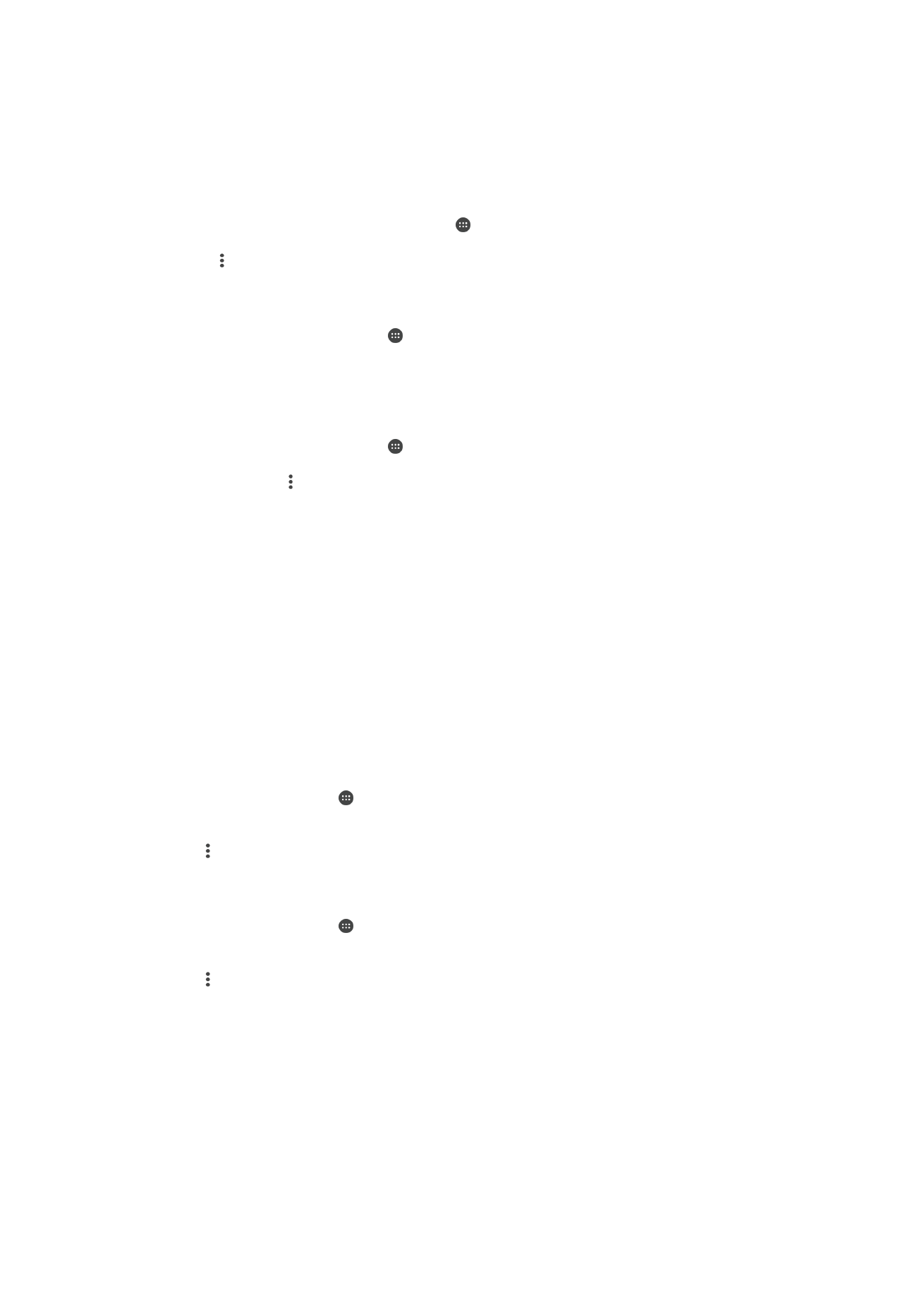
Kui te pole ühegi Wi-Fi®-võrguga ühendatud, kasutab seade Internetti pääsemiseks
mobiilandmesideühendust (kui olete oma seadmes mobiilandmesideühenduse
seadistanud ja lubanud). Wi-Fi®-võrgu vaikerežiimi reeglite lisamisel saate määrata, millal
seade peaks Wi-Fi®-ühenduselt mobiilandmesideühendusele lülituma.
Wi-Fi®-võrgu teadaannete lubamine
1
Lülitage Wi-Fi® sisse, kui see pole veel sees.
2
Koputage kuval Avakuva (Avakuva) ikooni .
3
Otsige üles ja valige
Seaded (Seaded) > Wi-Fi.
4
Valige >
Täpsemalt (Täpsemad).
5
Lohistage valiku
Võrguteadaanne (Võrguteadaanne) kõrval olev liugur paremale.
Ühendatud Wi-Fi®-võrgu üksikasjaliku teabe vaatamine
1
Koputage kuval Avakuva ikooni .
2
Leidke järgmised valikud ja koputage neid:
Seaded > Wi-Fi.
3
Koputage seda Wi-Fi®-võrku, millega teil on parajasti ühendus. Kuvatakse
üksikasjalik võrguteave.
Wi-Fi®-võrgu unerežiimipoliitika lisamine
1
Koputage kuval Avakuva ikooni .
2
Otsige üles ja valige
Seaded > Wi-Fi.
3
Koputage ikooni ja siis valikuid
Täpsem> WiFi on unerežiimi ajal sees.
4
Tehke valik.
WPS
WPS (Wi-Fi® Protected Setup) is a wireless networking standard that helps you establish
secure wireless network connections. If you have little background knowledge of wireless
security, WPS makes it easy for you to set up Wi-Fi Protected Access (WPA) encryption
to secure your network. You can also add new devices to an existing network without
entering long passwords.
Use one of these methods to enable WPS:
•
Push button method – simply push a button on a WPS-supported device, for example, a
router.
•
PIN method – your device creates a random PIN (Personal Identification Number), which
you enter on the WPS-supported device.
To connect to a Wi-Fi® network using a WPS button
1
From your Avakuva, tap .
2
Find and tap
Seaded > Wi-Fi.
3
Turn on Wi-Fi® if it is not already on.
4
Tap >
Täpsem > WPS-nupp, then press the WPS button on the WPS-supported
device.
To connect to a Wi-Fi® network using a WPS PIN
1
From your Avakuva, tap .
2
Find and tap
Seaded > Wi-Fi.
3
Turn on Wi-Fi® if it is not already on.
4
Tap >
Täpsem > WPS-i PIN-koodi kirje.
5
On the WPS-supported device, enter the PIN that appears on your device.